Sind Sie bereit, die Welt der ISO-Player zu erkunden? Auf dieser Reise werden wir vielseitige ISO-Player mit einzigartigen Funktionen und Vorteilen vorstellen. Darüber hinaus erfahren Sie, wie Sie ISO-Dateien problemlos abspielen und so eine Welt hochwertiger Video- und Audioinhalte erschließen. Ob Anfänger oder erfahrener Benutzer, Sie erhalten Einblicke in diese ISO-Player. Außerdem erfahren Sie, wie Sie Ihr Multimedia-Erlebnis optimal nutzen können. Lassen Sie uns eintauchen und den perfekten ISO-Player für Ihre Bedürfnisse entdecken!
Teil 1. Die 5 besten ISO-Player für Windows und Mac
1. AVAide Blu-ray-Player (Windows und Mac)
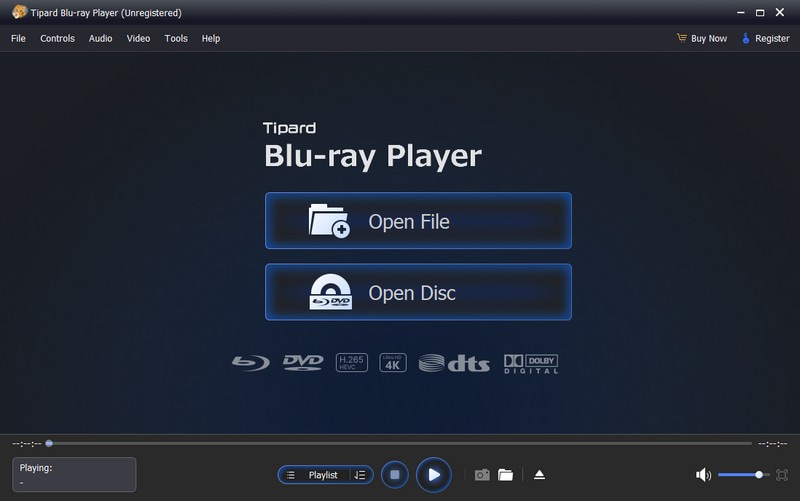
Wenn Sie nach einem zuverlässigen und benutzerfreundlichen ISO-Player für Ihren Windows- und Mac-Computer suchen, AVAide Blu-ray-Player ist Ihre erste Wahl. Dieses Programm bietet eine anfängerfreundliche Lösung, die Ihren Anforderungen gerecht wird, egal ob Sie Ihre Lieblingsfilme ansehen, Ihre Musiksammlung genießen oder Multimedia-Präsentationen ansehen möchten. Sie können ISO-Dateien problemlos öffnen und abspielen, ohne dass Sie zusätzliche Einrichtungs- oder technische Kenntnisse benötigen. Dieser Player gewährleistet eine qualitativ hochwertige Wiedergabe Ihrer Dateien und liefert kristallklare Video- und Audioqualität. Darüber hinaus verfügt er über eine Option, mit der Sie Ihr Seherlebnis mit anpassbaren Einstellungen anpassen können. Tatsächlich zeichnet er sich durch seine Einfachheit, Vielseitigkeit und hochwertige Leistung aus.
- Vorteile
- Es ermöglicht Benutzern, grundlegende Effekte zu ändern.
- Es sorgt für eine flüssige und qualitativ hochwertige Wiedergabe.
- Benutzer können beim Anschauen Vollbild-Screenshots aufnehmen.
- Benutzer können die Wiedergabe abspielen, stoppen, vor- und zurückspulen und die Lautstärke ändern.
- Nachteile
- Installieren Sie die kostenpflichtige Version, um vollständigen Zugriff auf den Player zu erhalten.
2. VLC (Windows & Mac)

Ein bekannter und kostenloser Mediaplayer, der fast jedes Video- oder Audioformat verarbeiten kann, ist VLC. Außerdem ist er eine ausgezeichnete Wahl für alle, die nach einer unkomplizierten Möglichkeit suchen, ISO-Dateien abzuspielen. Dieses Programm verfügt über eine anfängerfreundliche Oberfläche und ist daher für Computerbenutzer aller Erfahrungsstufen geeignet. Egal, ob Sie Windows oder Mac verwenden, mit VLC Media Player können Sie Ihre Inhalte problemlos genießen.
- Vorteile
- Die Nutzung ist kostenlos; Sie müssen kein Geld ausgeben, um es zu nutzen.
- Es ist vielseitig und kann viele Arten von Medien aufnehmen.
- Nachteile
- Es fehlen einige erweiterte Funktionen.
- Es verfügt nicht über die interaktiven Menüs, die einige Spieler haben.
3. KMPlayer (Windows & Mac)
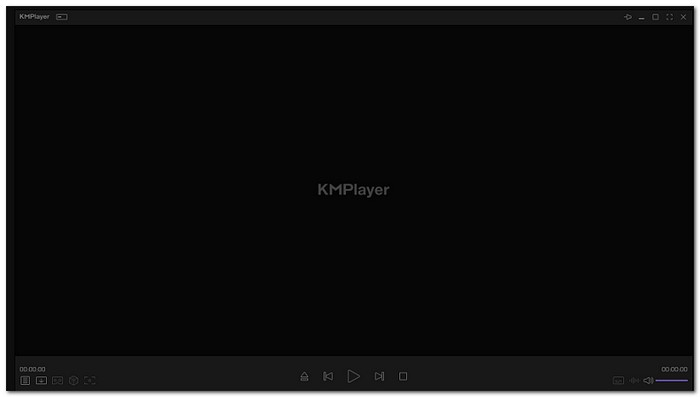
KMPlayer kann verschiedene Medienformate abspielen und ist somit eine vielseitige Lösung für Ihre Multimedia-Anforderungen. Dieser Mediaplayer kann ISO-Dateien öffnen, sodass Sie den Inhalt dieser Disk-Images problemlos genießen können. Damit ist es einer der besten ISO-Player für Windows 10, die Sie haben können. Abgesehen davon, dass es sich um einen Mediaplayer handelt, bietet KMPlayer zusätzliche Funktionen. Sie können Audio, Aufnahmen, Videos und sogar Screenshots aufnehmen. Darüber hinaus können Sie die Wiedergabegeschwindigkeit ändern und so Ihre Inhalte verlangsamen oder beschleunigen.
- Vorteile
- Es ist so konzipiert, dass es einfach zu bedienen ist.
- Es bietet Zusatzfunktionen wie Audio- und Videoaufnahme, Steuerung der Wiedergabegeschwindigkeit usw.
- Nachteile
- Einige der erweiterten Funktionen sind für Erstbenutzer überwältigend.
4. 5KPlayer (Windows & Mac)
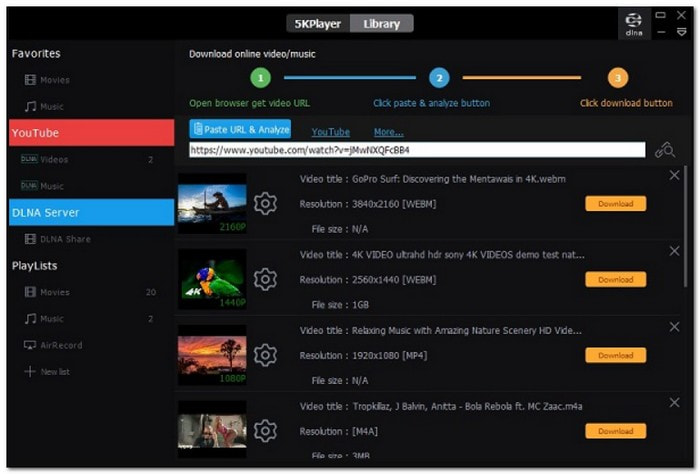
Ein Player, der Ihnen den Komfort bietet, ISO-Dateien kostenlos auf Ihrem Computer abzuspielen, ist der 5K Player. Neben seiner Fähigkeit, ISO-Dateien abzuspielen, dient er als vielseitiger Player für andere digitale Formate. Darüber hinaus ist der 5K Player nicht nur für Videos geeignet; er kann auch verschiedene Musiktypen verwalten und Radio, Videos und Audio über Webadressen abspielen. Damit ist er ein All-in-One-Multimediaplayer für Ihre Unterhaltungsbedürfnisse.
- Vorteile
- Es ermöglicht eine qualitativ hochwertige Video- und Audiowiedergabe.
- Es unterstützt eine breite Palette an Multimediaformaten.
- Nachteile
- Für einige erweiterte Funktionen ist eine kostenpflichtige Version erforderlich.
- Aufgrund seiner hochwertigen Wiedergabefunktionen kann es ressourcenintensiv sein.
5. Kodi (Windows & Mac)
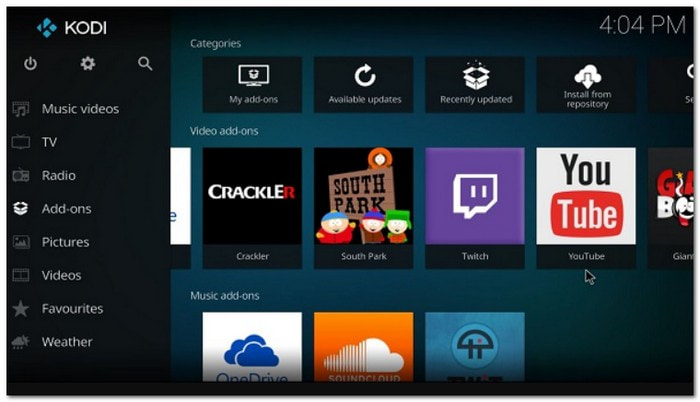
Ein quelloffener und kostenloser Mediaplayer, der Ihr Medien-Toolkit bereichert, ist Kodi. Mit diesem vielseitigen plattformübergreifenden Programm können Sie eine breite Palette an Inhalten genießen. Egal, ob Sie Videos ansehen, Musik hören, Fotos ansehen oder auf Podcasts aus dem Internet zugreifen möchten. Darüber hinaus dient es als kostenloser ISO-Player, sodass Sie die Inhalte mühelos abspielen und genießen können.
- Vorteile
- Es verfügt über eine Medienbibliothek zur Verwaltung von Mediendateien.
- Damit können Sie Online-Medieninhalte von jedem Gerät oder aus dem Internet streamen.
- Nachteile
- Die benutzerdefinierten Optionen sind begrenzt.
- Bei der Wiedergabe einiger seltener Formate ist ein zusätzlicher Codec erforderlich.
Teil 2. So spielen Sie ISO-Dateien unter Windows und Mac ab
Das Abspielen von ISO-Dateien auf Ihrem Windows- oder Mac-Computer ist ganz einfach AVAide Blu-ray-Player. Dieses Programm bietet eine problemlose Lösung, egal ob Sie Ihre Lieblingsfilme ansehen oder Musik genießen möchten. So spielen Sie ISO-Dateien ab:
Schritt 1Laden Sie AVAide Blu-ray von der offiziellen Website herunter und installieren Sie es, um vollständigen Zugriff zu erhalten.

Versuch's jetzt Für Windows 7 oder höher
 Sicherer Download
Sicherer Download
Versuch's jetzt Für Mac OS X 10.13 oder höher
 Sicherer Download
Sicherer DownloadSchritt 2Führen Sie das Programm aus, um loszulegen. Klicken Sie auf Datei öffnen Klicken Sie auf die Schaltfläche, um Ihre ISO-Datei zu laden.
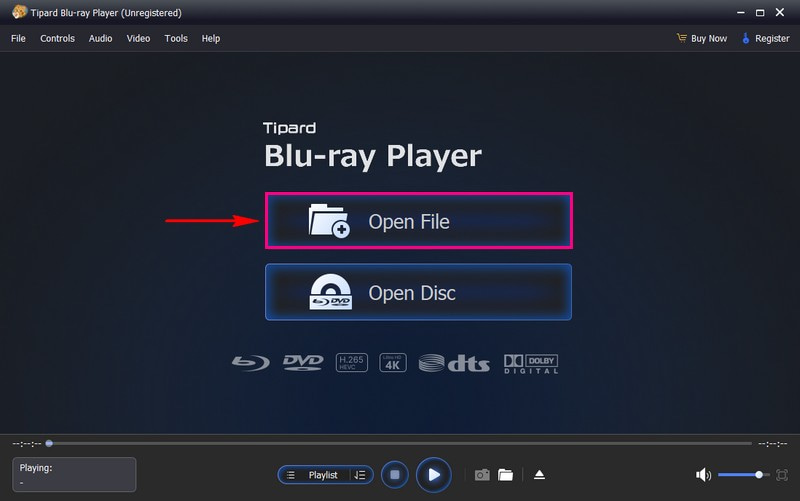
Schritt 3Der AVAide Blu-ray Player spielt Ihre Inhalte automatisch ab. Du kannst den ... benutzen Wiedergabesteuerung zu Spiel, Pause, Stoppen, Schneller Vorlauf, Zurückspulenusw. Klicken Sie außerdem auf Vollbild , um den Inhalt im Vollbildmodus anzuzeigen. Viel Spaß beim Anschauen!
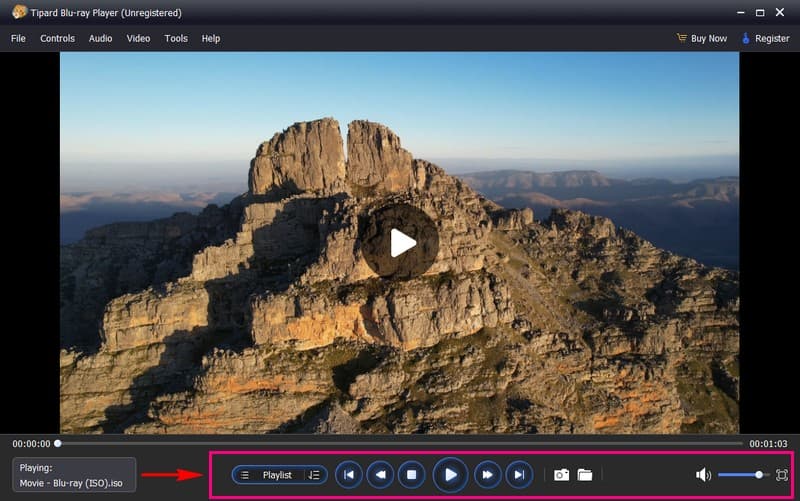
Teil 3. ISO-Dateien in digitale Dateien konvertieren
Suchen Sie nach einem nahtlosen Ansatz zur Konvertierung von ISO-Dateien in digitale Formate zur einfachen Wiedergabe und Weitergabe? Tipard Blu-ray-Konverter könnte die Antwort sein, nach der Sie gesucht haben. Dieses Programm unterstützt verschiedene digitale Formate und gewährleistet so die Kompatibilität mit verschiedenen Geräten und Mediaplayern.
Mit Tipard Blu-ray Converter können Sie mehrere ISO-Dateien in einem einzigen Stapel in digitale Formate konvertieren, was Zeit spart und den Prozess rationalisiert. Sie haben die Möglichkeit, die Ausgabeeinstellungen anzupassen, sodass Sie die Parameter, wie z. B. die Auflösungsbitrate, ändern können, um Ihre spezifischen Anforderungen zu erfüllen. Das Beeindruckende daran ist, dass es die Qualität Ihrer ursprünglichen ISO-Dateien während des Konvertierungsprozesses hervorragend bewahrt.
Schritt 1Laden Sie Tipard Blu-ray Converter von der offiziellen Website herunter und installieren Sie ihn, um vollständigen Zugriff zu erhalten.

Versuch's jetzt Für Windows 7 oder höher
 Sicherer Download
Sicherer Download
Versuch's jetzt Für Mac OS X 10.13 oder höher
 Sicherer Download
Sicherer DownloadSchritt 2Starten Sie das Programm. Gehen Sie zum Aufreißer Registerkarte, drücken Sie die Blu-ray laden Dropdown-Menü und wählen Sie aus Laden Sie Blu-ray ISO um Ihre Datei zu importieren.
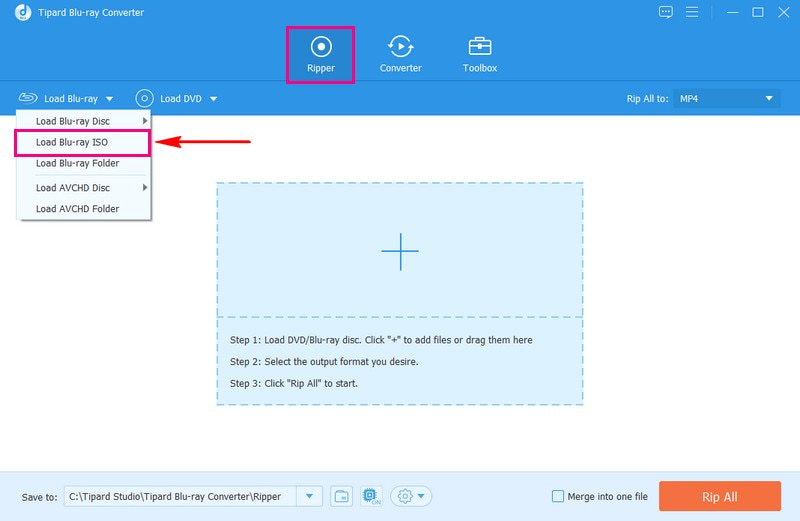
Schritt 3Wählen Überschrift oder Vollständige Titelliste, klicken Sie dann auf OK Schaltfläche, um fortzufahren. Der Inhalt Ihrer ISO-Datei wird je nach Ihrer Auswahl angezeigt.
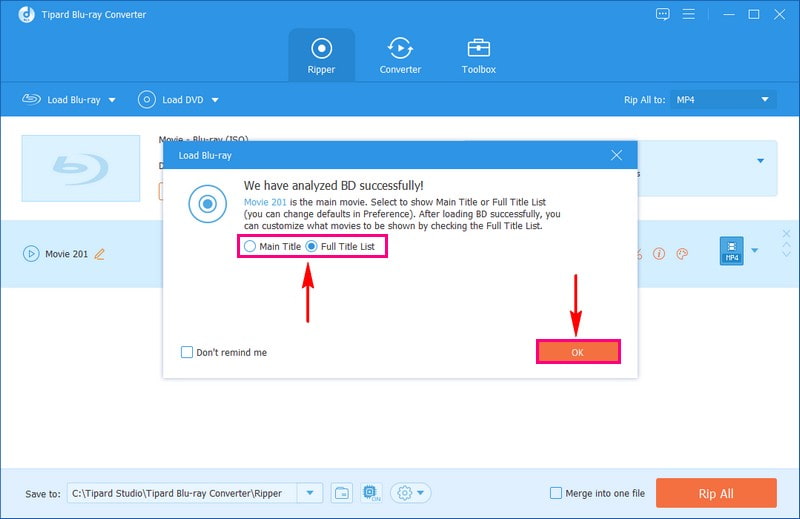
Schritt 4Schlagen Sie die Alle rippen Dropdown-Menü oben rechts auf der Benutzeroberfläche. Sie sehen zahlreiche Audio- und Videoformate sowie voreingestellte Geräte. Bitte wählen Sie ein digitales Format aus, in das Ihre ISO-Datei konvertiert werden soll.
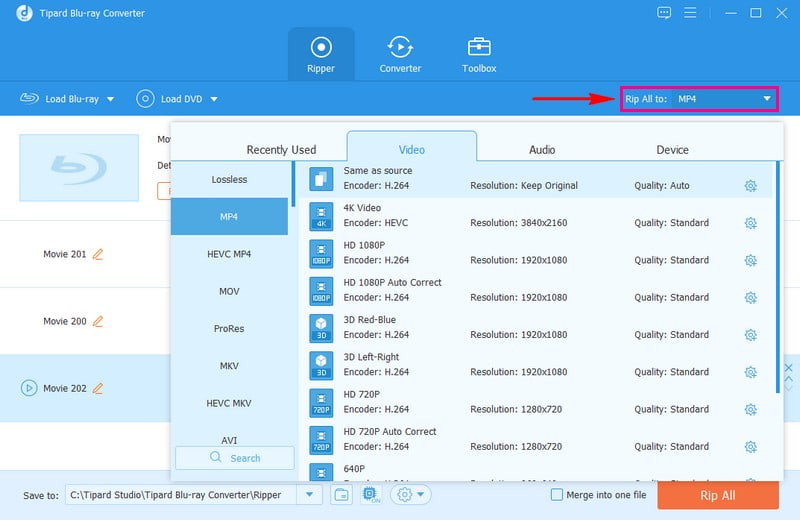
Schritt 5Wenn Sie fertig sind, klicken Sie auf Alles zerreißen Schaltfläche, um Ihre ISO-Dateien in das ausgewählte digitale Format zu konvertieren.
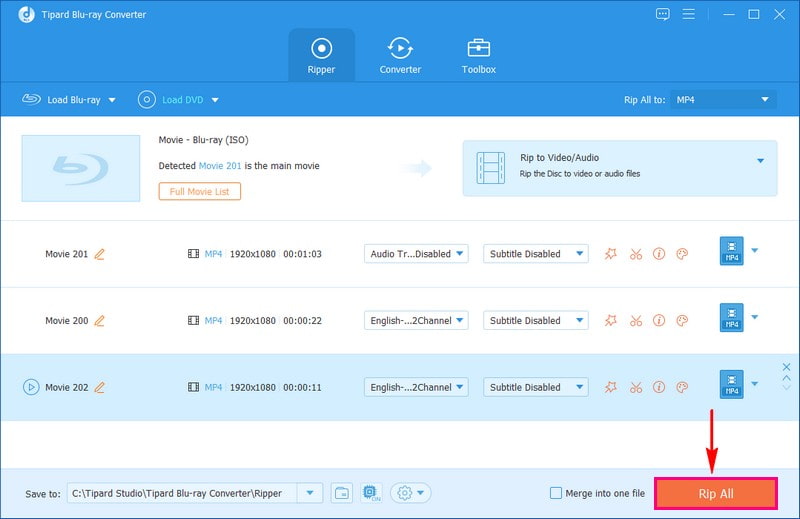
Teil 4. FAQs zum Blu-ray/DVD-ISO-Player
Gibt es einen 3D-Blu-ray-ISO-Player?
Ja! Mit diesen Playern können Sie 3D-Filme von Blu-ray-Discs oder ISO-Dateien auf Ihrem Computer ansehen. Sie sind speziell für die Verarbeitung von 3D-Inhalten konzipiert und bieten ein noch intensiveres Seherlebnis, wenn Sie über die richtige Ausrüstung, wie einen 3D-fähigen Monitor oder Fernseher und eine 3D-Brille, verfügen. Einige Beispiele für diese 3D-Blu-ray-ISO-Player sind PowerDVD und Stereoscopic Player.
Was ist der Unterschied zwischen einem physischen Blu-ray-Player und einem Software-Blu-ray-Player?
Ein normaler Blu-ray-Player ist ein Gerät zum Abspielen von Blu-ray-Discs. Im Gegensatz dazu ist ein Software-Blu-ray-Player ein Computerprogramm, das Blu-ray-Inhalte auf Ihrem Computer abspielt.
Kann ich normale DVDs in einem Blu-ray DVD/ISO-Player abspielen?
Viele Blu-ray-DVD/ISO-Player können auch normale DVDs abspielen. Das bedeutet, dass Sie Ihre alte DVD-Sammlung ohne zusätzlichen Player ansehen können.
Kann ich 4K Ultra HD Blu-ray-Inhalte mit einem DVD-/ISO-Player ansehen?
Um 4K-Ultra-HD-Blu-ray-Filme anzusehen, benötigen Sie in der Regel einen bestimmten 4K-UHD-Blu-ray-Player und einen 4K-UHD-Fernseher oder -Bildschirm. Allerdings können nicht alle Blu-ray-Player oder -Programme 4K-Filme verarbeiten.
Ist die Verwendung von Blu-ray-DVD/ISO-Player-Software zum Abspielen von Blu-ray-Inhalten legal?
Die Verwendung eines Blu-ray-Player-Programms zum Ansehen der von Ihnen gekauften Inhalte, wie z. B. Blu-ray-Discs, ist normalerweise erlaubt. Die Verwendung für Raubkopien oder nicht autorisierte Inhalte ist jedoch möglicherweise nicht legal. Stellen Sie immer sicher, dass Sie das Recht haben, zuzusehen, was Sie spielen.
Wenn es darum geht Abspielen von ISO-Dateien Auf Ihrem Windows- oder Mac-Computer haben Sie eine Vielzahl von Optionen zur Auswahl. Wenn Sie nach einer zuverlässigen und unkomplizierten Lösung suchen, ist der AVAide Blu-ray Player genau das Richtige für Sie. Sie können Ihre ISO-Dateien problemlos öffnen und genießen. Erkunden Sie also diese Optionen, finden Sie diejenige, die Ihren Anforderungen entspricht, und genießen Sie Ihre ISO-Inhalte ohne Komplikationen.
Voll ausgestatteter Multimedia-Player zum Abspielen von Blu-rays, DVDs, 4K-UHDs und anderen Video-/Audiodateien.




